スケジュール設定ページを管理する
更新日時 2023年 6月 28日
以下の 製品でご利用いただけます(別途記載されている場合を除きます)。
|
|
スケジュール設定ページを作成すると、スケジュール設定ページをフィルタリング、編集、削除、複製できるようになります。「スーパー管理者」は、スケジュール設定ページの担当者を変更することもできます。
スケジュール設定ページをフィルタリング、編集、削除、複製する
空き時間やスケジュールに関する変更が必要になった場合は、既存のスケジュール設定ページを編集または複製できます。- HubSpotアカウントにて、[ライブラリー]>[ミーティング]の順に進みます。
- あるユーザーが、別のユーザーのスケジュール設定ページを閲覧する場合、または「スーパー管理者」として別のユーザーのスケジュール設定ページを編集する場合は、[担当者]ドロップダウンメニューをクリックして、別のユーザーを選択します。全てのユーザーは別のユーザーのスケジュール設定ページを閲覧してミーティングリンクを共有できますが、他のユーザーのスケジュール設定ページを編集できるのはスーパー管理者だけです。
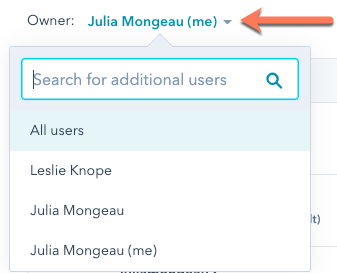
- ミーティング設定ページを絞り込むには、次の手順に従います。
- [ミーティングタイプ]ドロップダウンメニューをクリックすると、「1対1」、「グループ」、「ラウンドロビン」の各ミーティングタイプでフィルタリングできます。
- [ビジネスユニット]ドロップダウンメニューをクリックすると、ビジネスユニットでスケジュール設定ページをフィルタリングできます(Enterprise Business Units追加オプションのみ)。
- [フィルターをクリア]をクリックすると、全てのミーティングタイプとビジネスユニットが表示されます。
- スケジュール設定ページを編集するには、次の手順に従います。
- ミーティング名の上にカーソルを置いて、[編集]をクリックします。
- 左のサイドバーメニューで、スケジュール設定ページに変更を加えるタブを開きます。
- [概要]:スケジュール設定ページのタイトル、場所、ミーティングの説明などの基本情報を編集します。
- [スケジュール設定]:空き状況やフォームの質問を編集します。
- [自動化]:ミーティング予約後のリマインダーEメールなどの機能を編集します。
注: y ouは、スケジュールページが作成された後、ミーティングオーガナイザーを変更することはできません。スケジュール設定ページを新しい担当者に割り当てる場合は、担当者を変更する必要があります。
-
- [保存]をクリックします。
- [ミーティング]ナビゲーションメニューからスケジュール設定ページを削除するには、次の手順に従います。
-
- ミーティングの上にカーソルを置き、[アクション]ドロップダウンメニューを選択して、[削除]をクリックします。
- [はい、削除します]をクリックして確定します。
注: y デフォルトのスケジュールページを削除することはできません。まず、設定で別の既定のスケジュール設定ページを選択する必要があります。
- [ミーティング]ナビゲーションメニューからスケジュール設定ページを複製するには、次の手順に従います。
- ミーティングの上にカーソルを置き、[アクション]ドロップダウンメニューを選択して、[複製]をクリックします。
- スケジュール設定ページエディターからスケジュール設定ページを複製するには、次の手順に従います。
- ミーティングの上にカーソルを置き、[編集]を選択します。
- スケジュール設定エディターの上部にある[アクション]ドロップダウンメニューを選択して、[複製]をクリックします。
- [スケジュール設定ページを複製]ダイアログボックスで、新しいスケジュール設定ページの[内部名]、[主催者]、[スケジュール設定ページのリンク]の値を入力します。
- [保存]をクリックします。
注:複製できるのは、1対1のスケジュール設定ページのみです。グループとラウンドロビンのスケジュール設定ページ、および支払いを伴うミーティングは複製できません。
スケジュール設定ページの担当変更
チームメンバーが不在になったり、別のチームに異動したり、退職したりする場合があります。スーパー管理者権限を付与されているユーザーであれば、このような担当者のスケジュール設定ページを別の担当者に移管できるので、該当するチームとのミーティング時間をコンタクトが引き続き予約できます。新しい担当者は、カレンダーを接続済みで、Sales HubまたはService Hubの有料シートが割り当てられている必要があります。
注:アカウントからユーザーを削除した場合、、そのユーザーがオーガナイザーとして割り当てられているスケジュールページはすべて削除されます。担当の変更は、ユーザーをアカウントから削除する前に行う必要があります。
- HubSpotアカウントにて、[ライブラリー]>[ミーティング]の順に進みます。
- 移管するミーティングの横にあるチェックボックスをオンにします。
- テーブルの最上部にある[担当を引き継ぎ]をクリックします。
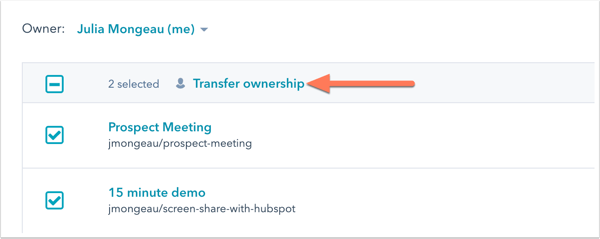
- ダイアログボックスで、[担当者]ドロップダウンメニューをクリックし、新しい担当者を選択します。
- [引き継ぎ]をクリックします。
引き継ぎ後、スケジュール設定ページの元の担当者はそのページにアクセスできなくなります。
